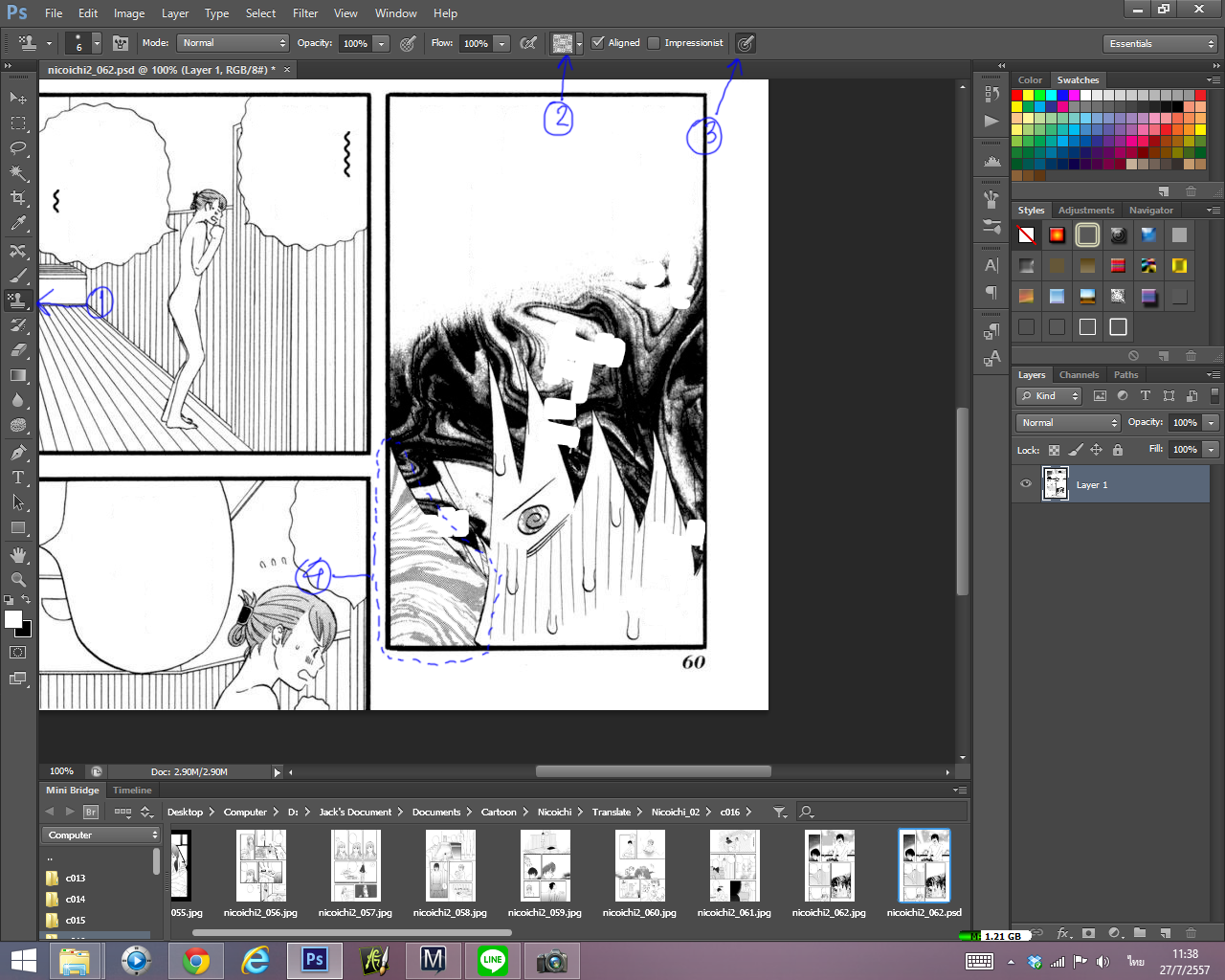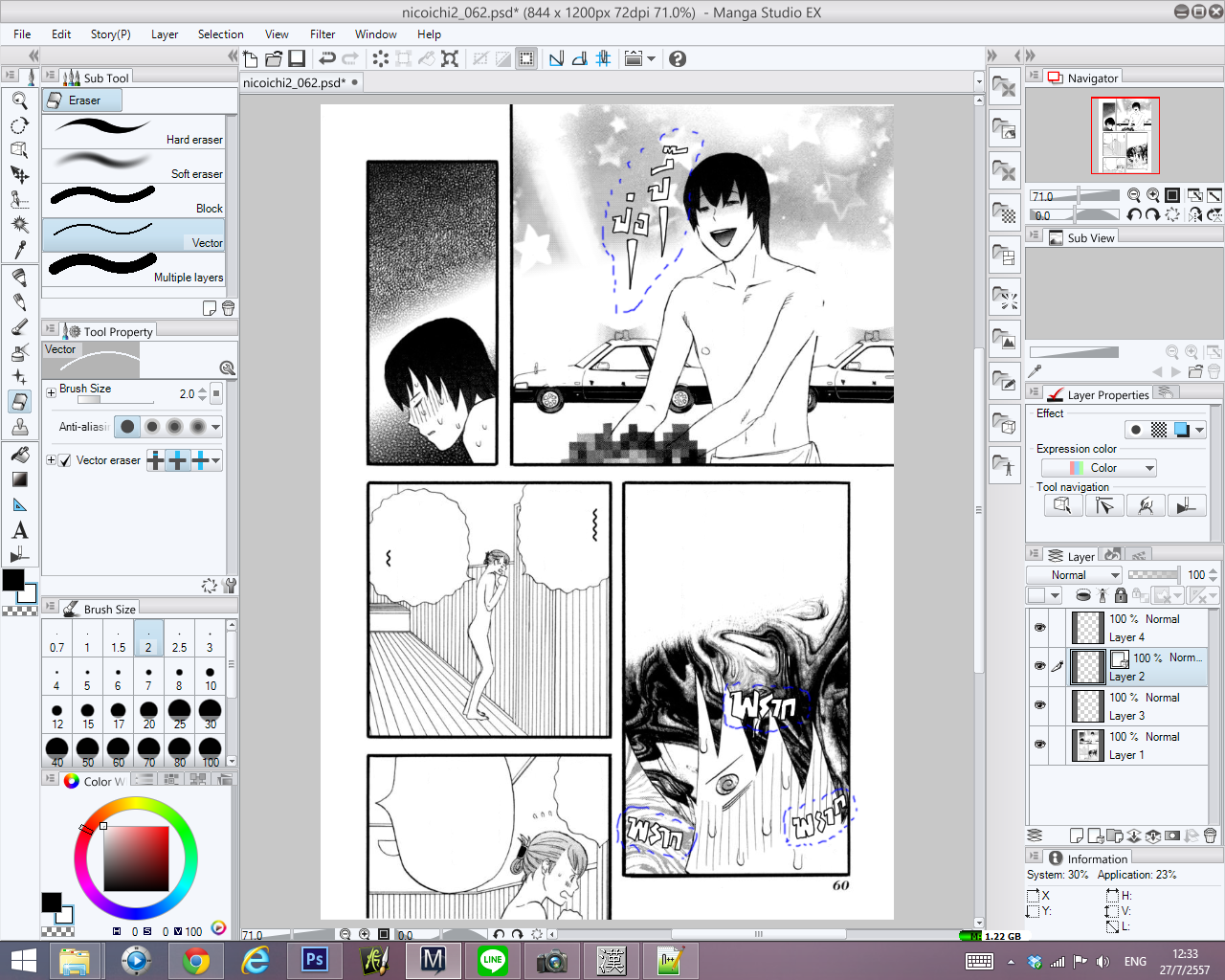ขั้นตอนที่ผมใช้ในการคลีน Nicoichi ตอนที่ 16 ครับ
สำหรับหน้านี้ถือได้ว่าโหดน่าดู และอาจทำให้หลายๆคนท้อกันไปเลยก็ได้ขั้นตอนค่อนข้างเยอะมากครับ
อาจทำให้ผมอธิบายข้ามๆขั้นตอนในเรื่องของรายละเอียดไปบ้าง
แต่ถ้าสงสัยตรงไหน สอบถามเพิ่มเติมได้นะครับ
และด้านล่างนี้คือภาพที่เป็นปัญหาจากต้นฉบับดังกล่าว...
ก่อนอื่นก็ทำในส่วนที่ง่ายก่อนครับ
เปิด Photoshop ขึ้นมา แล้วนำสีขาวมาป้ายทับในส่วนที่ทำได้ง่ายๆก่อน
จากนั้นผมจะแก้ช่องที่อยู่ด้านซ้ายบนก่อน โดยมีวิธีการดังนี้
1. หาลายสกรีนที่คล้ายกันมาทับไปเลยครับ (อาจหาจากอินเตอร์เน็ตก็ได้)
2. ตกแต่งด้วยเครื่องมือ Gradient Tool
3. เลือกวิธีสาดสีเป็นแบบ Foreground - โปร่งใส
4. ใช้สีขาวเทขึ้น เพื่อไล่ระดับของสกรีนโทน
5. ใช้สีดำเทลงเพื่อไล่ระดับความเข้มของสกรีนโทน
ปล. ใช้ selection เลือกพื้นที่งานเฉพาะในส่วนของสกรีนโทนที่เราต้องการแก้ไขก่อนลงมือด้วยนะครับ
หากยังไม่ได้โทนที่น่าพอใจ ก็สามารถตกแต่งเพิ่มเติมได้ครับ
1. เลือก Pencil Tool
2. เลือก option ตัวนี้ เพื่อให้ความเข้มของสีเป็นไปตามแรงกดของ เมาส์ปากกา
3. ใช้สีขาวแต่งเพิ่มความสว่างให้ลายสกรีนโทนด้านล่าง
4. ใช้สีดำแต่งเพิ่มความมืดของลายสกรีนด้านบน
ปล. ใช้ selection เลือกพื้นที่งานเฉพาะในส่วนของสกรีนโทนที่เราต้องการแก้ไขก่อนลงมือด้วยนะครับ
ต่อมาผมจะจัดการช่องทางขวา โดยใช้ Lasso Tool ทำการเลือกพื้นที่โดยรอบก่อนทำการทับด้วยสีขาวครับ
เพื่อให้ส่วนของลายสกรีนโทนเดิมเสียหายน้อยที่สุด
จากนั้นจะทำลายสกรีนโทนขึ้นมาใหม่โดย...
1. เลือก Pattern Stamp เพื่อทำลายสกรีนโทนมาทับส่วนที่หายไป
(หรือจะใช้ selection แล้วเทสี Pattern ด้วยเครื่องมือ Paint Bucket ก็ได้ครับ)
2. ใช้ Clone Stamp ตกแต่งส่วนที่ลายดูแล้วต่อกันไม่ค่อยเนียน
3. เลือก Pencil Tool
3.1 เลือก option ตัวนี้ เพื่อให้น้ำหนักของลายเส้นเป็นไปตามแรงกดของเมาส์ปากกา
3.2 ตกแต่งส่วนที่ควรจะซีดจางเพื่อไล่สีของลายสกรีนโทน
3.3 ตกแต่งเพิ่มเติมโดยเลือกขนาดหัวดินสอให้เล็กลง เพื่อเติมส่วนที่ยังไม่สมบูรณ์
ก็จะออกมาหน้าตาประมาณนี้ครับ
ที่เหลือก็คือช่องสุดท้ายทางด้านขวาล่างเท่านั้น
ก่อนอื่นก็เช่นเคยครับ
ผมใช้ Lasso Tool ในการครอบตัวหนังสือที่ต้องการทับด้วยสีขาว
เพื่อให้พื้นที่ของลายสกรีนโทนเดิมเสียหายน้อยที่สุด
จากนั้นจึงมาแต่งลายสกรีนที่อยู่ด้านหน้าพระเอก(ในข้อ 4) โดย...
1. เลือก Pattern Stamp Tool
2. เลือกหาลายที่ใกล้เคียงของเดิมที่สุด (ถ้าใครยังไม่มี ให้ศึกษาวิธีสร้าง Pattern ไว้ใช้งานก่อนนะครับ)
3. เลือก option นี้ เพื่อให้ขนาดของหัวปากกา ขยาย-หด ตามแรงกดของเมาส์ปากกาครับ
4.ละเลงตามสมควร
และเมื่อทุกอย่างเสร็จเท่านี้
ผมเห็นว่า ลายที่เหลือ(ในส่วนผมของพระเอก) ค่อนข้างจะใช้อุปกรณ์ใน Photoshop ทำไม่ไหวซะแล้ว
เลยทำการเซฟไว้ เพื่อนำไปตกแต่งเพิ่มเติมในโปรแกรม Manga Studio ครับ
ก่อนอื่นผมจะแต่งส่วนที่ดำสนิท (ทั้งเส้น outline และ ลายสกรีนโทน)
ด้วยการเลือกใช้อุปกรณ์ G-pen ตามข้อ 1 ครับ
ต่อมาจึงมาตกแต่งในส่วนที่มีสีเทา จางๆลงมาหน่อยด้วยหมึก India ink แบบ จางๆ (Lighter ink)
เสร็จแล้วก็มาเขียนเอฟเฟ็คภาษาไทยทับเข้าไป แทนตำแหน่งของเอฟเฟ็คเดิมซึ่งเป็นภาษาญี่ปุ่น
ก็จะได้ภาพต้นฉบับที่ผ่านการแก้ไขมาอย่างสมบูรณ์ พร้อมสำหรับการนำไปใส่คำแปลในภายหลังแล้วครับ :-)